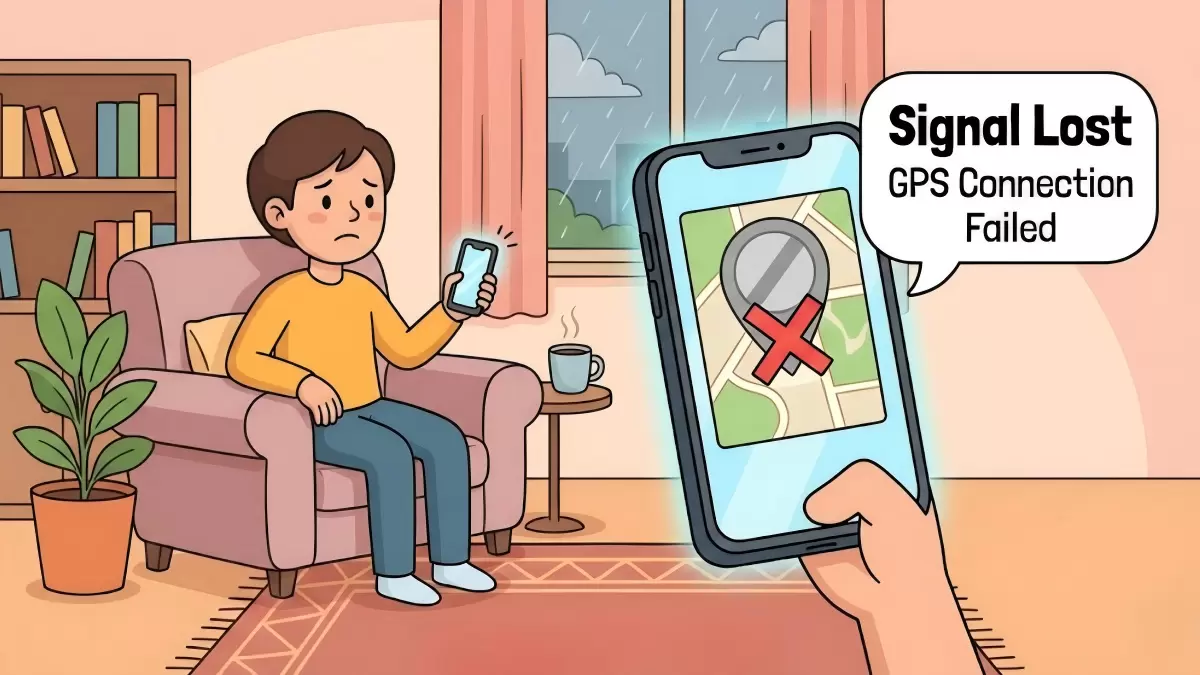DEMO-Kit-Tutorial des LoRa-Moduls LoRa1262
Jan . 2021
1. Einführung in das DEMO-Kit des LoRa-Moduls LoRa1262
Das LoRa-Modul LoRa1262 ist unser meistverkauftes Produkt und sein Kernchip übernimmt den Hochfrequenzchip SX1262 von Semtech. Der Antennenschalter des LoRa1262 -Funkmoduls ist in den Chip integriert und wird von diesem gesteuert, wodurch die Ressourcen der externen MCU geschont werden. Das Arbeitsfrequenzband ist: 433/470/868/915 MHz.
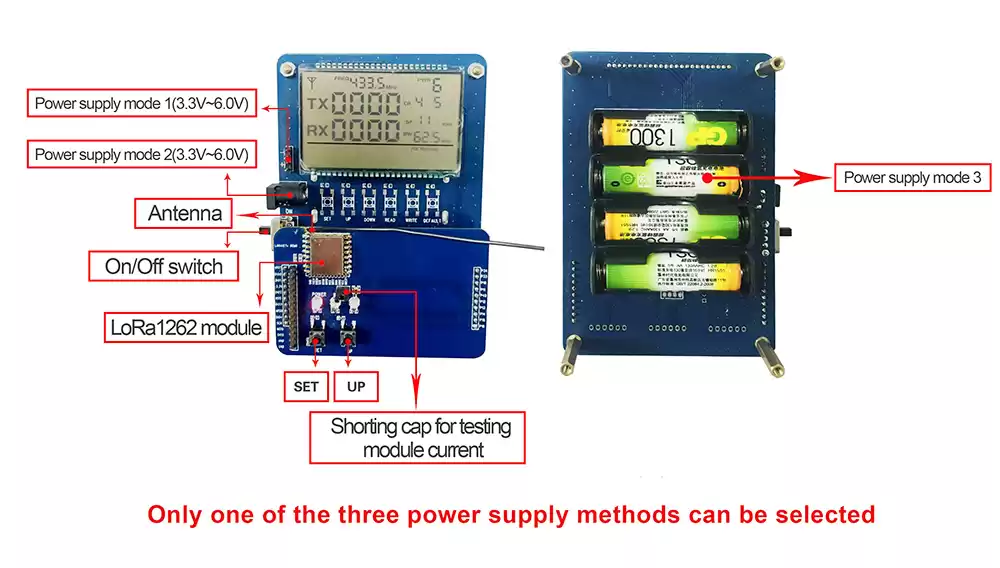
2. Die Funktionsbeschreibung des DEMO-Kits des LoRa-Moduls LoRa1262
Das DEMO-Kit des LoRa-Moduls LoRa1262 arbeitet mit unserem Beispielprogramm zusammen, das die SPI-Kommunikation zwischen der MCU und dem drahtlosen Modul leicht beobachten und diese Entwicklungsplatine als Standardsignalquelle ohne professionelle HF-Instrumente verwenden kann, um die Entwicklung des Kunden zu debuggen. Das Programm kann den Produktentwicklungszyklus von Softwareentwicklern erheblich verkürzen. Im Demoboard können Parameter wie Frequenzband, Leistung, Bandbreite, Geschwindigkeit usw. des Funkmoduls eingestellt werden.
3. Tastenbeschreibung des DEMO-Kits des LoRa-Moduls LoRa1262
Das DEMO-Kit verfügt über zwei Tasten, nämlich die SET-Taste und die UP-Taste.
| Taste | Funktion |
| SET-Taste | Drücken Sie die Taste, um in den Einstellungsmodus zu gelangen. Wenn Sie den letzten Parameter eingestellt haben, drücken Sie die Taste, um den Einstellmodus zu verlassen. |
| UP-Taste | Drücken Sie im Einstellmodus die Taste, um die entsprechenden Einstellparameter zu ändern. |
4. Die Funktionsweise des DEMO-Kits des LoRa-Moduls LoRa1262
Normale Stromversorgung, schalten Sie den Netzschalter um, die Hauptschnittstelle erscheint auf dem LCD-Bildschirm des DEMO-Kits und die Hauptschnittstelle zeigt Parameter wie TX, RX, FREQ, PWR, CR, SF, BW usw. an , TX und RX repräsentieren die Kommunikation des LoRa1262-LoRa-Moduls zum Senden und Empfangen von Datenpaketen, die nicht eingestellt und geändert werden können. FREQ, PWR, CR, SF und BW sind Frequenzband, Leistung, Codierungsrate, Ausbreitungsfaktor bzw. Bandbreite. Die Einstellungsmethode ist wie folgt: SET-Taste zum Auswählen des Parameters, der geändert werden muss, z. B. Ändern der Leistung, SET-Taste zum Auswählen von PWR, Aufwärts-Taste zum Anpassen der Leistungsgröße, der Leistungsauswahlbereich ist: 0-9, drücken Sie die Taste Mit der SET-Taste bestätigen Sie den Einstellparameter und springen zum nächsten Bedarf. Ändern Sie die Parameter, und gleichzeitig werden die Leistungsparameter geändert. (Hinweis: Mit integriertem FLASH können alle eingestellten Parameter beim Ausschalten gespeichert werden.)
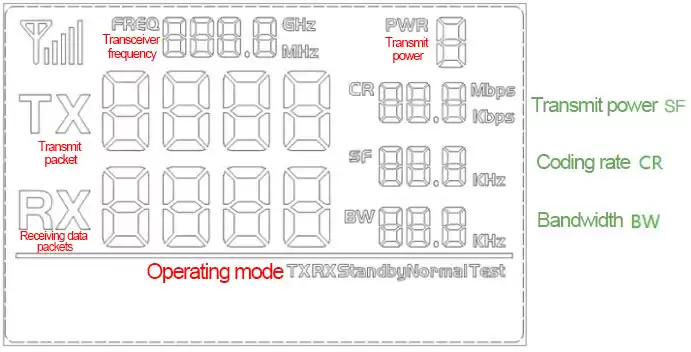
(LoRa1262 DEMO Kit LCD-Schnittstellenanalysediagramm)
Am unteren Rand der Hauptoberfläche befindet sich der Arbeitsmodus. Es gibt fünf Arbeitsmodi: RX-Normal, TX-Normal, TX-Test, RX-Test und Standby. Darunter sind RX-Normal und TX-Normal der Empfangsmodus bzw. Sendemodus, TX-Normal, TX-Test, RX-Test sind Testmodi und Standby ist der Schlafmodus. Ändern Sie den Betriebsmodus wie folgt: SET-Taste, um in den Arbeitsmodus zu gelangen, UP-Taste, um den Arbeitsmodus auszuwählen, und schließlich drücken Sie die SET-Taste, um den Arbeitsmodus zu bestätigen. Wenn Sie den Arbeitsmodus nicht ändern müssen, drücken Sie zum Überspringen die SET-Taste.
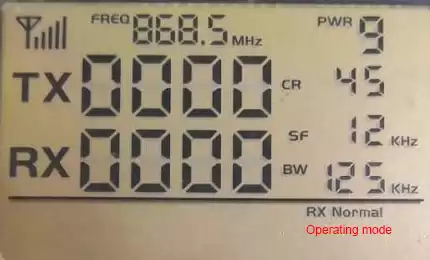
(Standortkarte des Hauptschnittstellen-Arbeitsmodus)
5. Die Kommunikationstestmethode des DEMO-Kits des LoRa-Moduls LoRa1262
①Bereiten Sie zwei LoRa1262-DEMO-Kits vor

②Stellen Sie die DEMO-Kit-Parameter der beiden LoRa-Module LoRa1262 so ein, dass sie gleich sind.

③Stellen Sie den Arbeitsmodus des DEMO-Kits eines LoRa1262 auf: RX-Normal und den anderen Arbeitsmodus auf: TX-Normal ein. Beobachten Sie zu diesem Zeitpunkt TX und RX auf dem LCD-Bildschirm. Die Zahlen scheinen kontinuierlich zu steigen, was darauf hinweist, dass die Kommunikation erfolgreich ist. (Die rote Anzeigeleuchte stellt eine erfolgreiche Übertragung dar und die blaue Anzeigeleuchte stellt einen erfolgreichen Empfang dar), wie in der Abbildung dargestellt:

 +86-755-23080616
+86-755-23080616
 sales@nicerf.com
sales@nicerf.com
Website: https://www.nicerf.com/
Adresse: 309-314, 3/F, Gebäude A, Hongdu-Geschäftsgebäude, Zone 43, Baoan Dist, Shenzhen, China

 German
German